エラー・バグなどの不具合関連 03
『AEJuice』はここ数年で随分と問題点も改善・修正されてきましたが、それでも私の元に不具合の報告や相談が後を絶たない状況です。
- 『AEJuice』が急にフリーズしたんだけど…どうしたらいいの!?
- 『AEJuice』をインストールしたらソフトウェアが動かなくなった…
- 『AEJuice』を使い始めてから他のプラグインが機能しなくなった… などなど
何が原因かわからないことも多いので、どうしていいのかわからなくなりますよね…
エラー(不具合)ばかりで発狂したくなることもあるかと思います。

そういった時にはどう対処したらいいのか?
結論を言うと
- 困ったらとりあえずライブチャットサポートに相談してみる
この方法が一番簡単です。
『ライブチャットサポート』は、色々と調べたり解決方法を探すのが面倒くさい方にはとても便利なサービスになります。
今回はこのライブチャットサポートの使い方をわかりやすく解説していきます。
ライブチャットサポートとは!?

『AEJuice』の公式サイトにはライブチャット機能が用意されていて、公式のサポートスタッフにいつでもチャットで相談することができます。
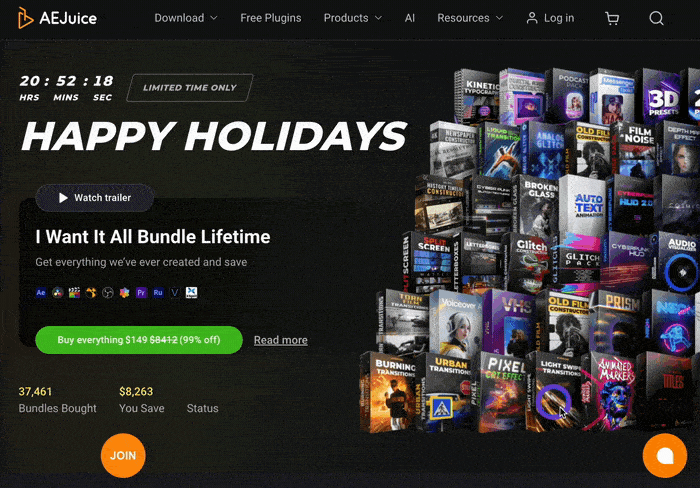
基本的には24時間対応してくれるのですが、たまにスタッフが待機していないこともあるので、その場合にはスタッフのアイコンが表示されるまでしばらく待つ必要があります。
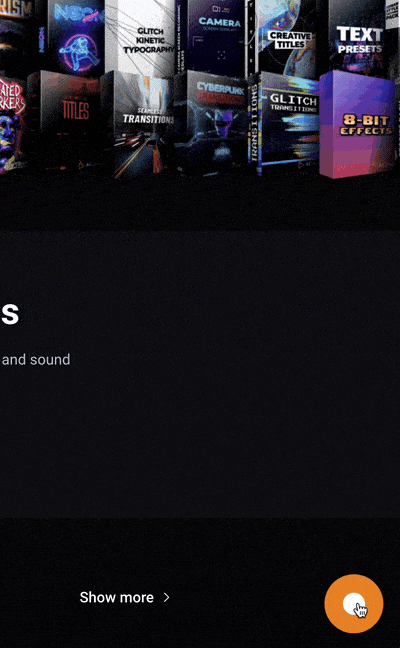
チャットのやり取りは日本語対応してないですが、日本語で入力すると日本語で返信してくれます。
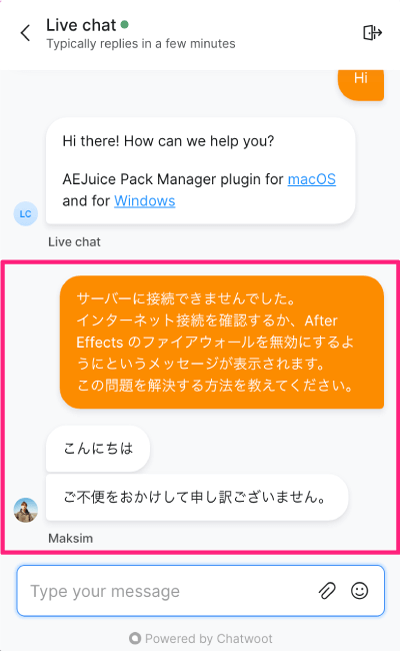
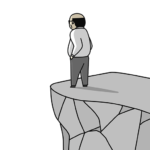 AEじゅー太郎
AEじゅー太郎前は返信内容も日本語に自動翻訳できたのですが今はできなくなったので、英語でやり取りする場合には返信内容を一々翻訳にかけないといけません…
エラーやバグなどの不具合(トラブル)でライブチャットサポートを利用する場合には『AEJuice』を一度アンインストール ▶︎ 再インストールして、症状が改善しないことを確認してから相談するようにしましょう。
なぜなら、ライブチャットサポートへ不具合を相談すると、必ず一度『AEJuice』をアンインストールして再インストールしたかを確認されるからです。
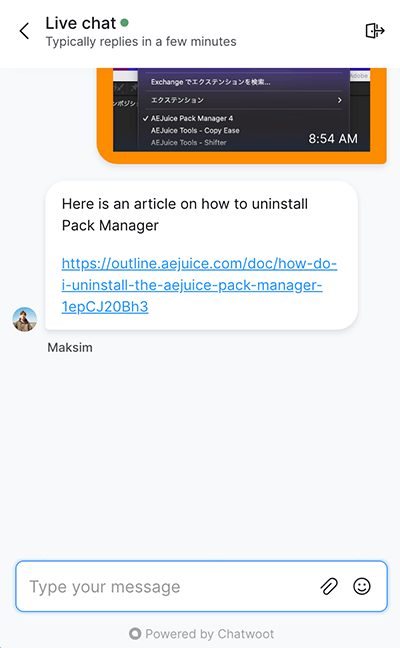
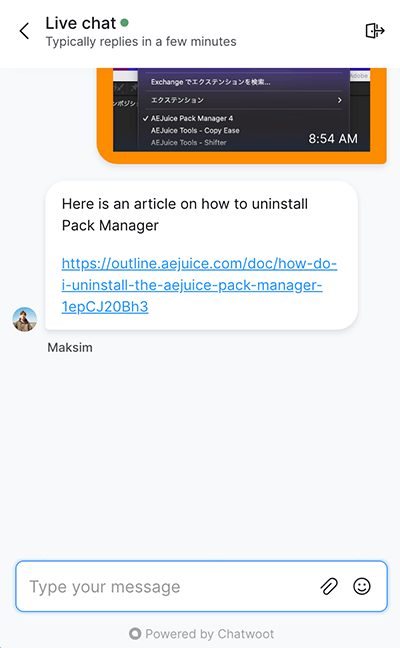
*『AEJuice』のアンインストール方法を詳しく解説した記事はこちら⬇︎⬇︎
ライブチャットサポートの使い方


ここではライブチャットサポートの具体的な使い方を解説します。
ライブチャットサポートの使い方(手順)
ライブチャットサポートの使い方はめちゃくちゃ簡単です。
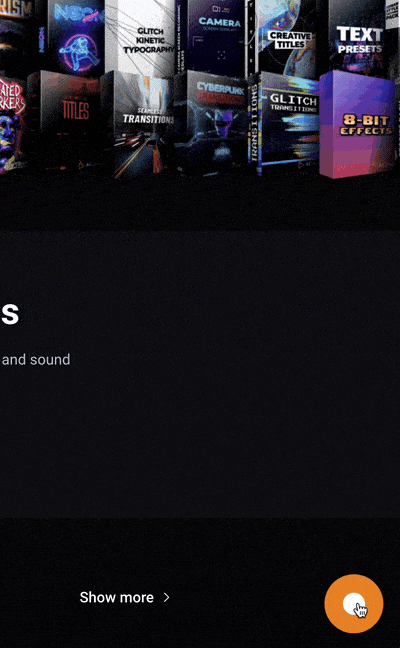
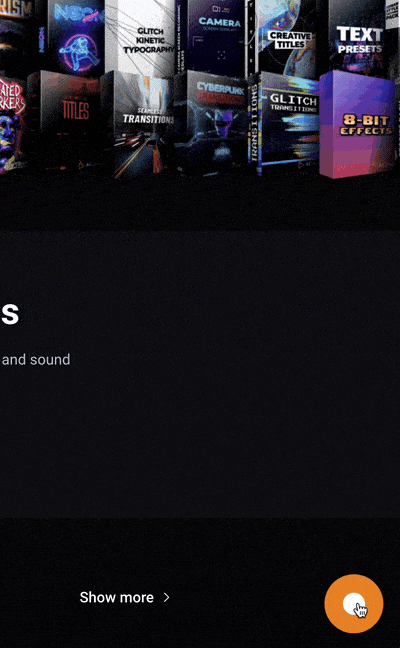
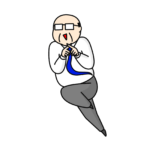
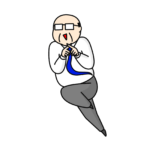
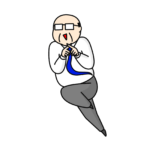
サポートスタッフのアイコンがないとやりとりができないので、表示されるまで待ってねー
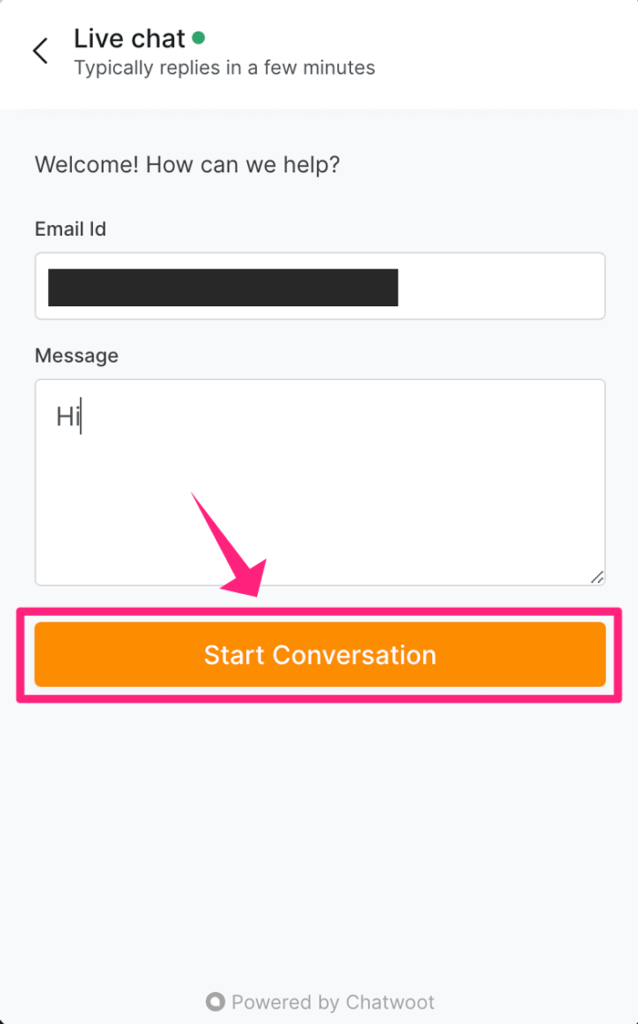
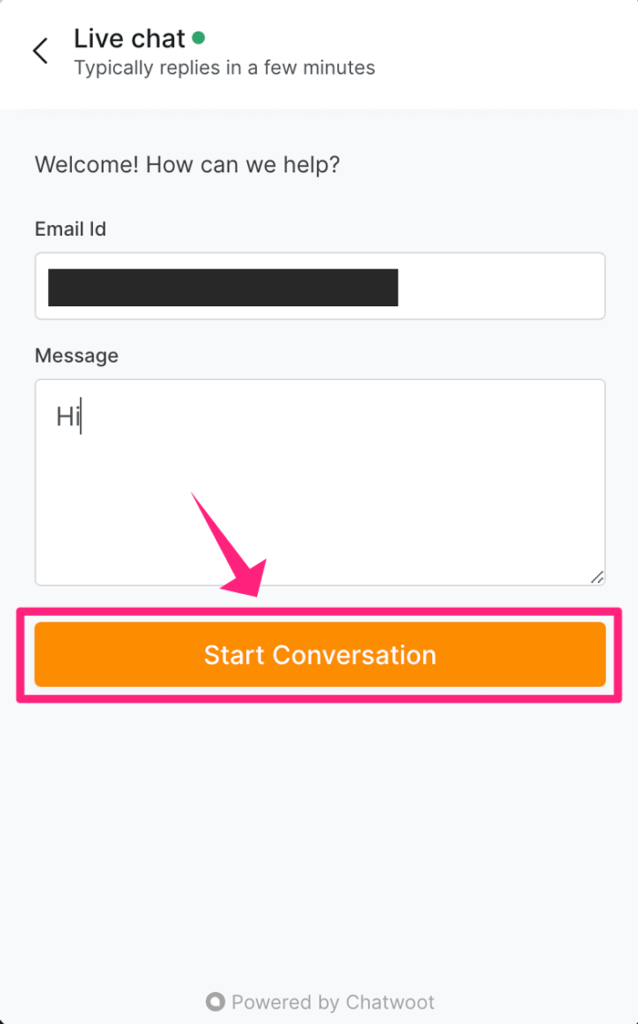
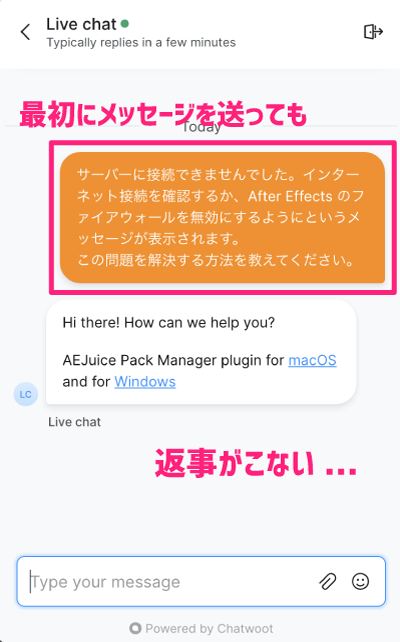
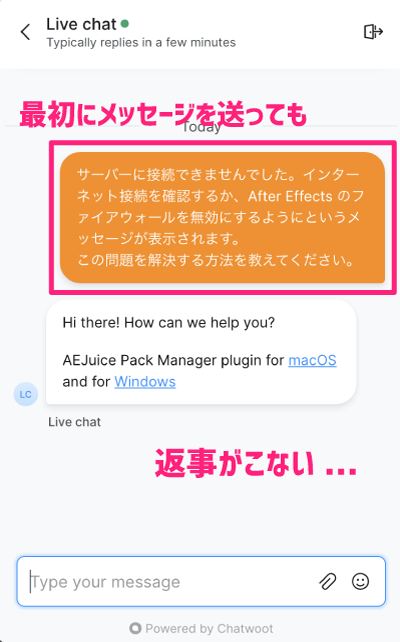
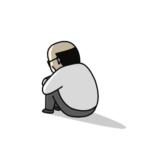
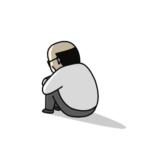
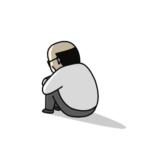
最初から『Message』に相談内容を入力しても返事が来ないので、2度手間になります… 最初は軽い挨拶くらいを入力して送ってください。
相談内容を送ると担当のサポートスタッフから返信があるので、やり取りをしてください。何かしらの解決案を提示してくれます。
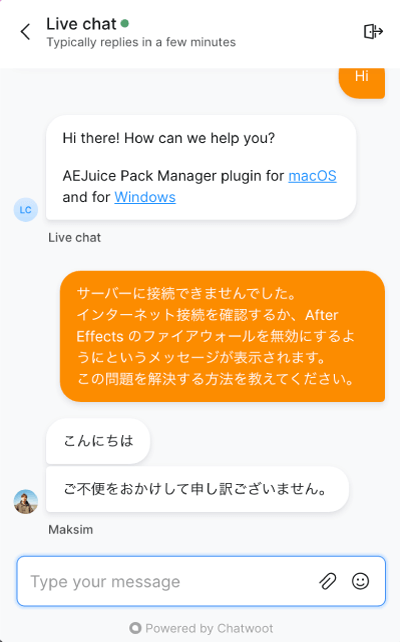
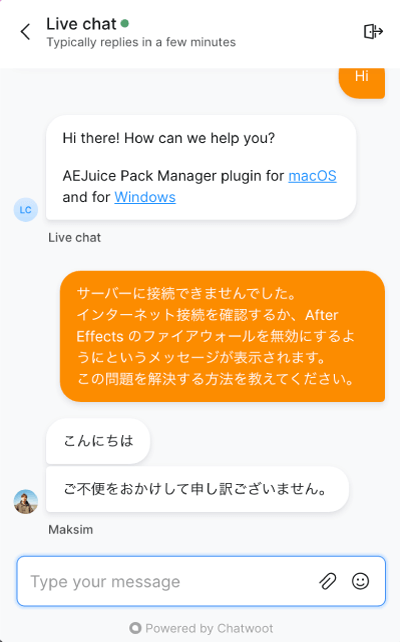
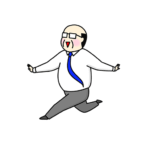
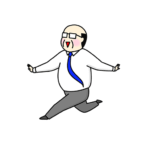
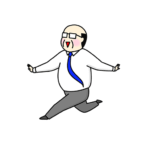
日本語でメッセージを送ると日本語で返してくれるよー
ライブチャットサポートで不具合(トラブル)を即解決できない場合には!?


ライブチャットサポートで担当のサポートスタッフがすぐに解決案を提示できない場合には
『バグレポート』を作成し提出するように伝えられます。
バグレポートの作成画面は『AEJuice Pack Manager』を開いて、右上にある人型アイコン ▶︎ 問題を報告 から開くことができます。
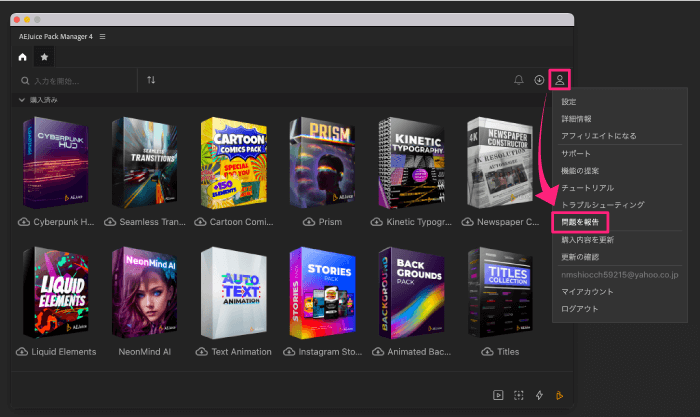
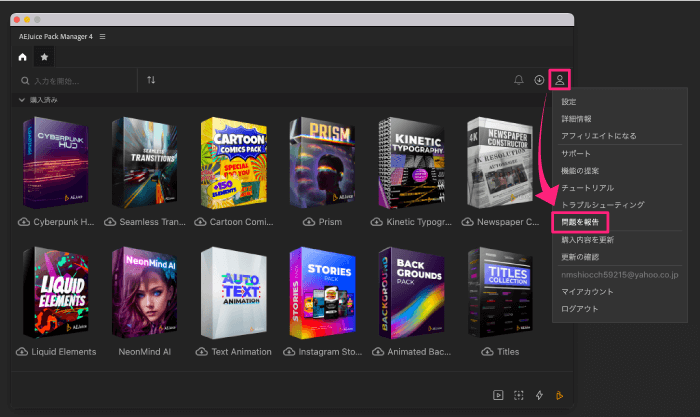
エラーやバグなど不具合の具体的な症状を書いてから、右下の送信ボタンでレポートを提出します。
下にあるメニューボタンで画像や動画も撮影できるので、一緒に提出すると分かりやすいかと思います。
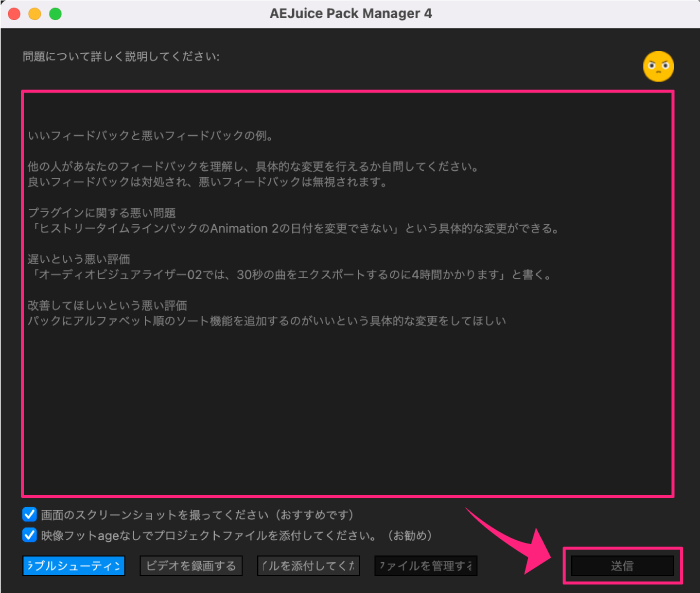
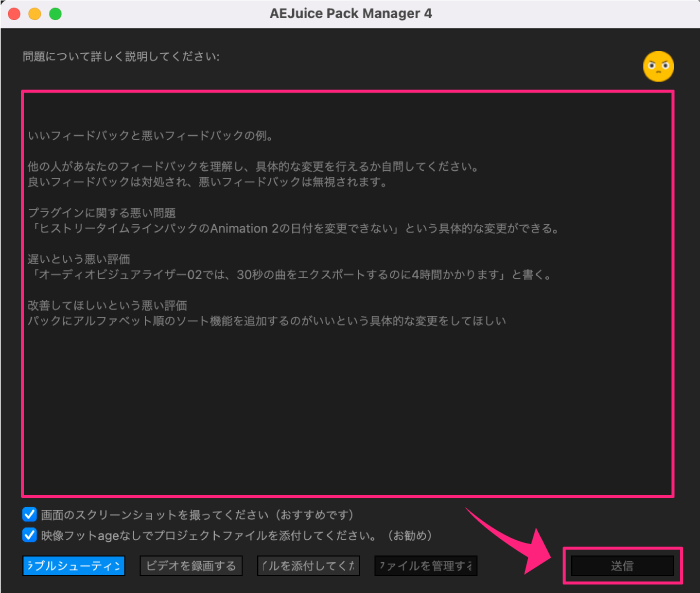



バグレポートを受け取った後、すぐに開発者へ送信されます。数分から数時間以内にメールで回答を得ることができます。
*バグレポート作成に関する公式のサポートページはこちら⬇︎⬇︎
最後に
ライブチャットサポートを使わずに自分で解決したい、もしくはバグレポートを提出した後の待ち時間に解決できる方法がないか模索したい方は以下の記事を参考にしてください⬇︎⬇︎



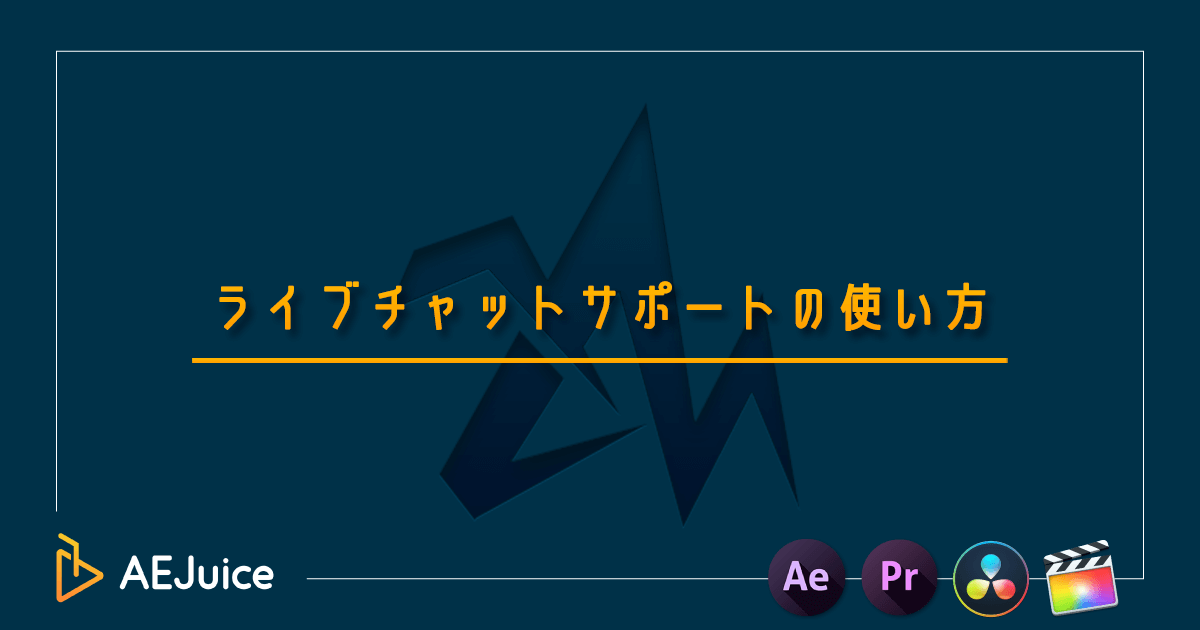
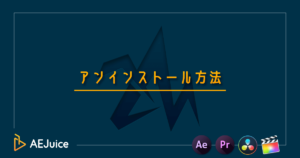
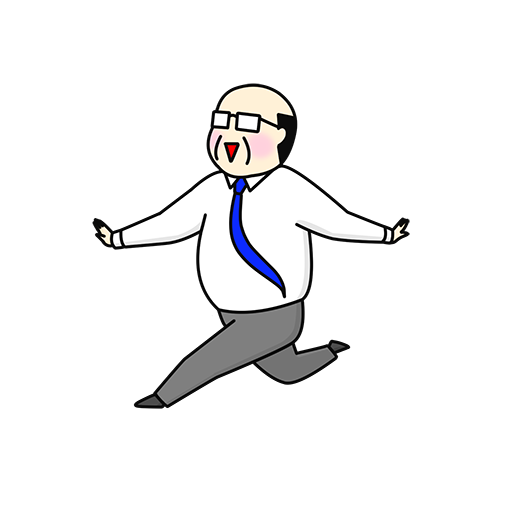
コメント